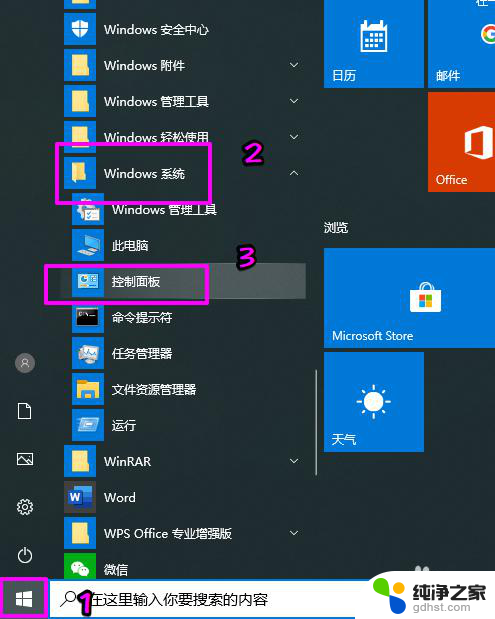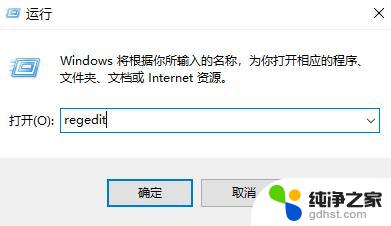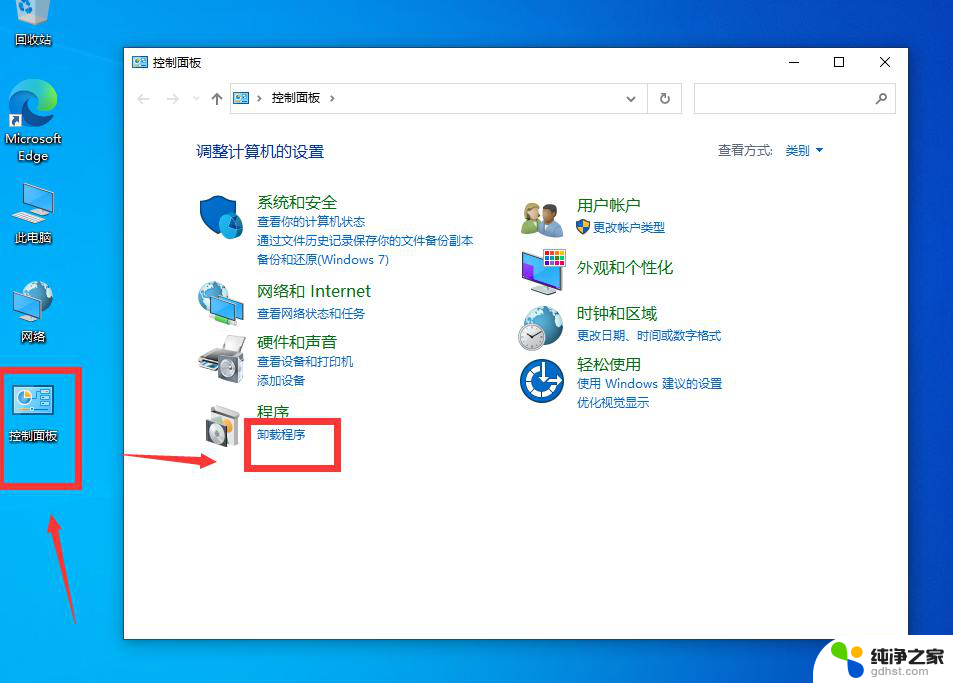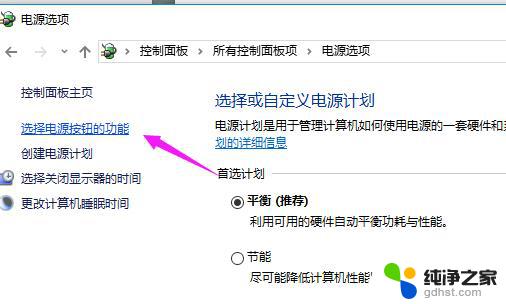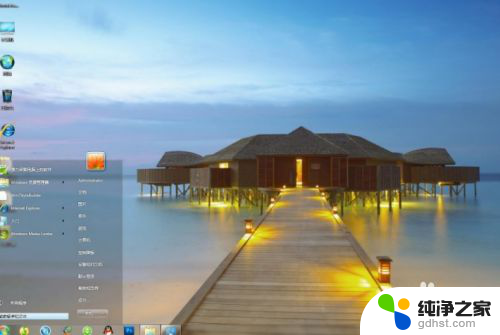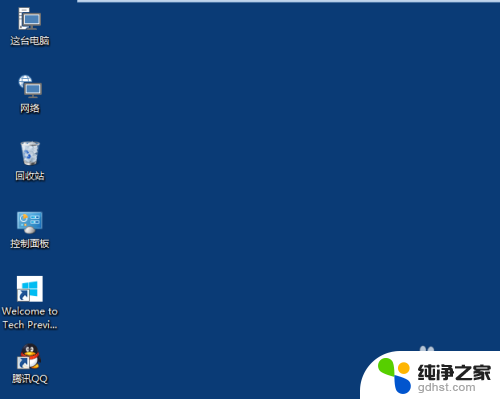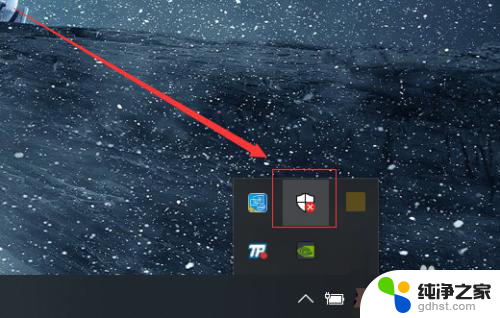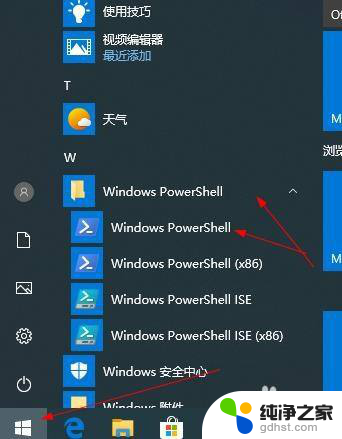w10系统怎么卸载软件
在日常使用电脑的过程中,我们经常需要安装各种软件程序来满足不同的需求,随着时间的推移,有些软件可能变得多余或者不再需要了。这时候我们就需要对其进行卸载。对于使用Windows 10操作系统的用户来说,卸载软件程序是一个常见的操作。Win10系统如何卸载软件呢?接下来我们就来详细介绍一下。
具体方法:
1.首先,在win10系统桌面上,找到这台计算机图标,右击,单击“属性”。如下图。或者直接按下键盘的快捷键WINDOWS键+PauseBreak键。打开系统属性。
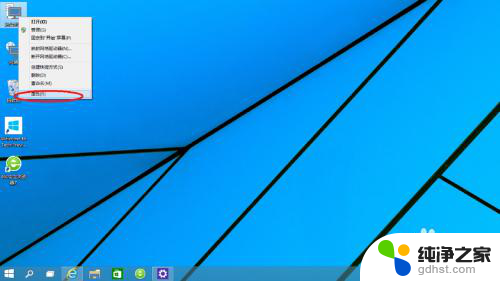
2.在打开的系统属性的窗口,点击左上角的“控制面板”窗口。如下图。要快速打开win10系统“控制面板”,还可以在开始菜单的搜索框中输入”contrl panel“点击搜索即可。
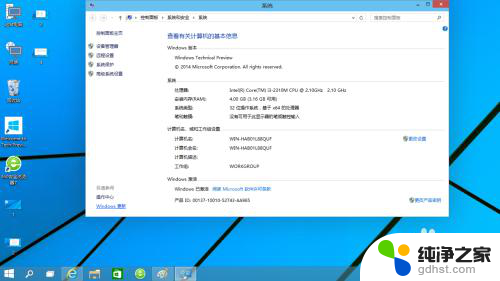
3.在打开的控制面板窗口,点击左下角的”程序 “下面的”卸载程序“。如下图。要快速打开卸载程序软件窗口,可以在win10开始菜单的搜索框中输入”appwiz.cpl“点击搜索。

4.在卸载程序窗口,找到你需要卸载的程序软件。比如360安全卫士,在上面右击--卸载,单击卸载即可。这个是方法一。
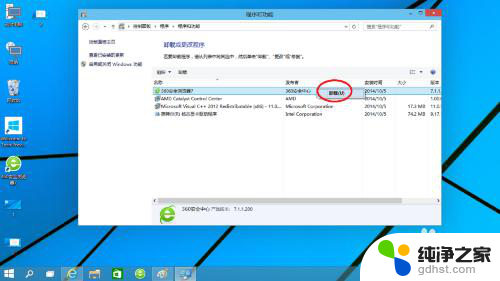
以上就是如何卸载w10系统中的软件的全部内容,对于不清楚的用户,可以参考以上步骤进行操作,希望对大家有所帮助。